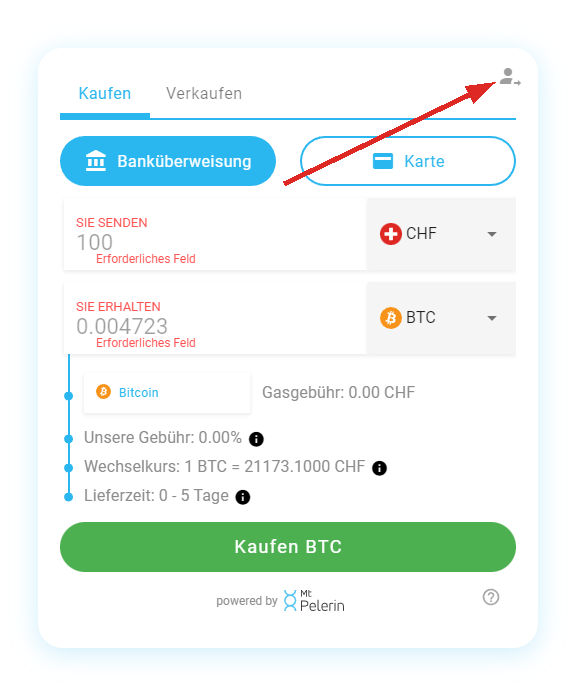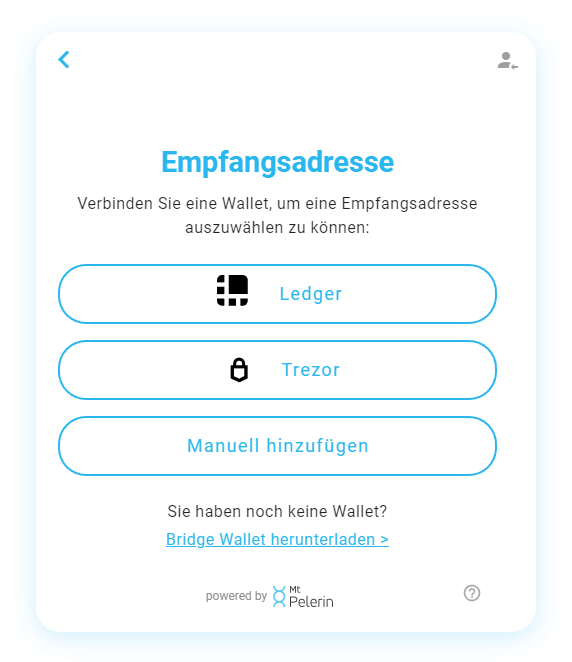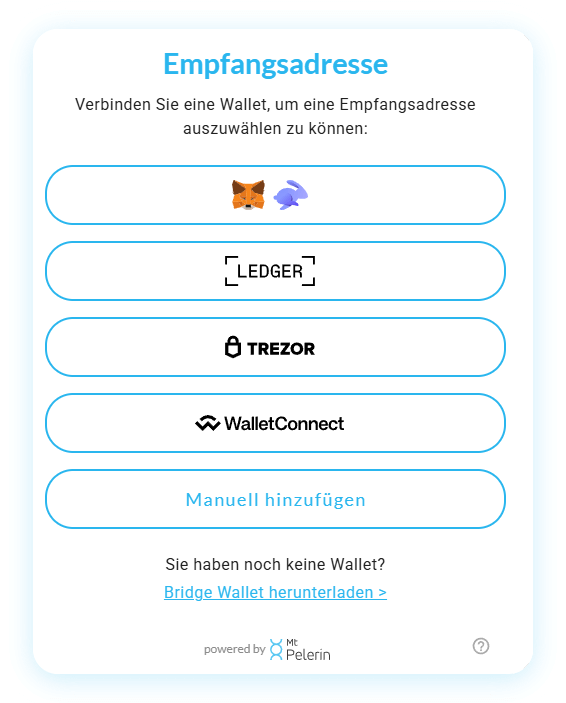Verifizieren einer Ethereum-Adresse mit einer beliebigen anderen Wallet
Eine Wallet-Adresse ist auf Ethereum und allen anderen Ethereum-kompatiblen Netzwerken (Arbitrum, Avalanche, Base, BNB Chain, Celo, Fantom, Gnosis Chain, Optimism, Polygon, Rootstock, zkSync Era) gleich, Sie können also eine Adresse von jeder dieser Blockchains verlinken.
Sie müssen einen so genannten Satoshi-Test durchführen, d.h. eine Transaktion mit einem winzigen Betrag von der Adresse senden, welche Sie mit unserer Verifizierungsadresse verknüpfen möchten. Vergewissern Sie sich, dass Sie genau den angegebenen Betrag senden. Es handelt sich um einen eindeutigen Code, welcher von unserem System benötigt wird, um Ihre Transaktion automatisch zu erkennen und zu validieren.
- 💡 Wenn der Betrag zu klein für Ihre Wallet-App ist, entfernen Sie Nullen, bis er passt.
- 💡 Um die Transaktion an Ihre eigene Wallet statt an unsere zu senden, verknüpfen Sie Ihre Adresse über unsere mobile App.
Über unsere Website
Gehen Sie auf unser Webinterface, wählen Sie ein Ethereum-Asset zum Kauf, Swap oder Verkauf aus und klicken Sie auf die grüne Schaltfläche. Wählen Sie "Manuell hinzufügen", dann "Satoshi-Test" und folgen Sie den Anweisungen, um Ihre Verifizierungstransaktion durchzuführen.
Über Bridge Wallet
Wechseln Sie zum gewünschten Netzwerk, gehen Sie auf die Registerkarte "Adressbuch", klicken Sie auf die Schaltfläche "Hinzufügen", geben Sie Ihre Adresse ein und folgen Sie den Anweisungen, um Ihre Verifizierungstransaktion durchzuführen.
![Mt Pelerin Widget - Ethereum-Adresse hinzufügen]()

7 Minuten|Yann Gerardi|Veröffentlicht am 29.04.2023|Aktualisiert am 11.02.2025